

Gina Barrow가 마지막으로 업데이트 : August 22, 2019
"iPhone에서 모든 컨텐츠를 지우고 설정하는 방법은 무엇입니까?" 여기에서 솔루션을 찾을 수 있습니다. 가이드를 따라 정보를 지우는 방법을 배우십시오 iPhone, iPad 또는 iPod touch에서 사용할 수 있습니다.
1 부분. 수동으로 iPhone에서 모든 컨텐츠 및 설정 지우기2 부분. FoneDog - iOS 데이터 지우개를 사용하여 iPhone의 모든 콘텐츠 및 설정 지우기3 부분. 비디오 가이드 : iPhone / iPad에서 모든 컨텐츠 및 설정 지우는 방법
모두 지우기 콘텐츠 및 설정 iPhone에 기술적 인 문제가 발생할 때마다 일반적으로 수행됩니다. 새로운 소유자에게 제공하고 판매합니다. 이러한 종류의 프로세스를 수행하면 이메일, 캘린더, 응용 프로그램, 연락처 등을 사용자 화하고 개인화 한 방법이 삭제됩니다. 모두 지우기 콘텐츠 및 설정 iPhone의 경우 새 장비와 마찬가지로 공장 출하 상태로 되돌아갑니다. 따라서 iPhone에서이 단계를 수행하려는 경우 내부에 저장된 모든 데이터를 조심하십시오. 백업을 설정하지 않으면 몇 초 안에 사라질 것입니다. 그러나 iPhone을 자동으로 백업하고 모두 지우다 전에, 콘텐츠 및 설정 장치를 판매 할 수 있도록 네가 할 수있다. iTunes 및 iCloud를 통한 백업은 Apple에서 제공하는 옵션이므로 다음은 수동으로 모든 항목을 확인하고 지우는 몇 가지 단계입니다 콘텐츠 및 설정 귀하의 아이폰에서.
모두 지우려면 콘텐츠 및 설정 아이폰에서 :
모두 지우기 전에 콘텐츠 및 설정 iPhone에서 연락처와 다른 데이터가 다음을 통해 복사되는지 먼저 확인해야합니다. iCloud에. 아래 단계를 따르십시오.
또 다른 옵션은 iPhone 파일 및 데이터를 백업하는 것입니다. iTunes 어느 것이 더 쉽지만 수동으로해야 할 수도 있습니다. 방법은 다음과 같습니다.
이제 수동 및 자동으로 모든 파일을 백업하고 지 웠습니다. 콘텐츠 및 설정 iPhone을 끄면 개인 파일과 데이터가 안전하다는 것을 확신 할 수 있습니다. 하지만 iPhone의 데이터가 실제로 얼마나 안전합니까? 실제로 iPhone에서 모든 연락처, 메시지, 사진 및 기타 중요한 데이터를 검색 할 수있는 복구 소프트웨어가 있습니다. 모든 지우기 콘텐츠 및 설정 장치의 모든 개인 데이터를 지울 수있는 특권을 제공하지만 개인 정보가 노출되는 흔적이 남아 있습니다. Apple이 모든 사진과 비디오를 즉시 삭제하지 않고 "최근에 삭제 된 " 폴더에서 30 일 또는 1 달이 지나면 장치에서 자동으로 제거됩니다. 기본적으로 귀하의 개인 정보는 보호되지 않습니다. 듣기에는 너무 어려울 수도 있지만 대부분의 데이터는 스마트 폰에서 복구 할 수 있습니다. 타사 소프트웨어가이를 수행 할 수 있습니다. 귀하의 신분은 여전히 어딘가에 접근 가능하며 신분 도용에 취약합니다. 대신 모든 항목을 영구적으로 지우는 방법에 대한 옵션을 찾으십시오. 콘텐츠 및 설정 아이폰에서. 모든 iOS 장치에서 개인 정보의 모든 비트를 지우는 데 특화 한 타사 소프트웨어가 있습니다.
따라서 모든 개인 정보가 안전하게 보호되고 도둑들로부터 숨겨 지도록하려면 개인 정보 지우개를 사용하여 모든 사람을 완전히 지 웁니다. 콘텐츠 및 설정 귀하의 아이폰에서. 만나다 FoneDog - iOS 데이터 지우개,이 프로그램은 귀하의 아이폰 장치에서 모든 중요한 파일을 삭제하고 귀하의 전화 신원과 파일이 항상 안전하다는 것을 확신하는 당신의 파트너가 될 것입니다. 자신을 피해자로 삼지 말고 모든 중요한 전화 정보를 영구적으로 삭제하여 데이터를 보호하십시오. FoneDog - iOS 데이터 지우개 모든 것을 지우는 가장 좋은 방법이다. 콘텐츠 및 설정 쉽게 사용할 수있는 설정으로 데이터를 지울 수있는보다 편리한 옵션을 제공합니다.
FoneDog를 사용하려면 - iOS 데이터 지우개 아래 단계를 따르십시오.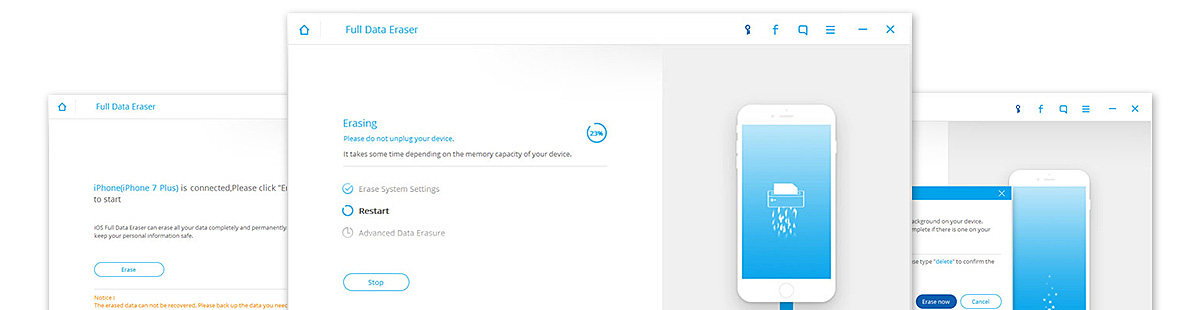
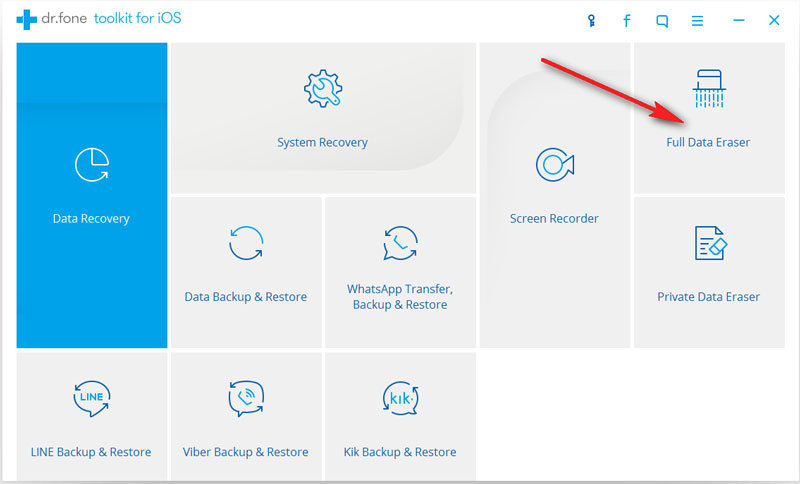
다음 단계에서는 USB 케이블을 사용하여 iPhone과 컴퓨터를 연결하라는 메시지가 나타납니다. 문제가 발생하지 않도록 연결이 안정적인지 확인하십시오.
연결이 성공적으로 끝나면 프로그램 화면에서 모든 프로그램을 지울 수 있습니다. 콘텐츠 및 설정 귀하의 아이폰에서. (참고 :이 단계에서는 모든 데이터가 영구 삭제되므로 새 장치에서 복원하고 사용하기 위해 자체 백업을했는지 확인하십시오)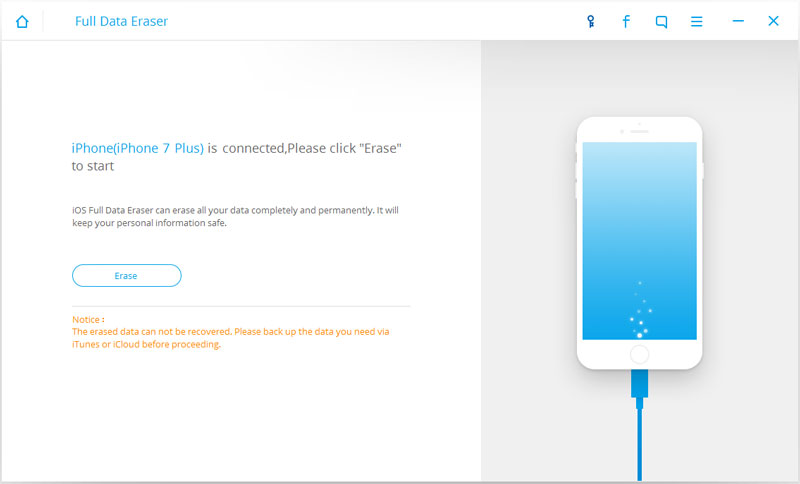
팁 :
데이터를 선택적으로 지우고 싶다면. 이 가이드를 따르십시오 : 영구적으로 아이폰에서 문자 메시지를 삭제하는 방법
클릭 "삭제"라고 재확인하고"삭제"텍스트 필드가있는 팝업 창에서. 이 과정은 완전히 지우기 절차를 계속 진행하기 원하는지 확인하는 것입니다. 클릭 "이제 삭제"한 번 확인하고 전체 지우기 프로세스가 끝날 때까지 기다립니다.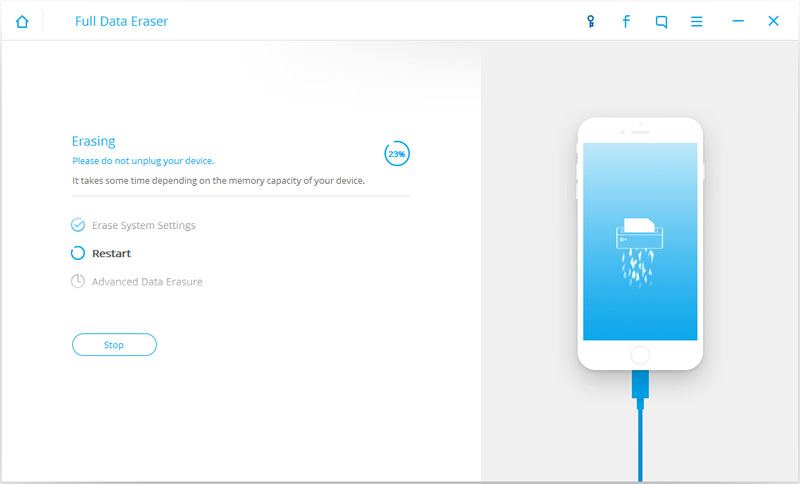
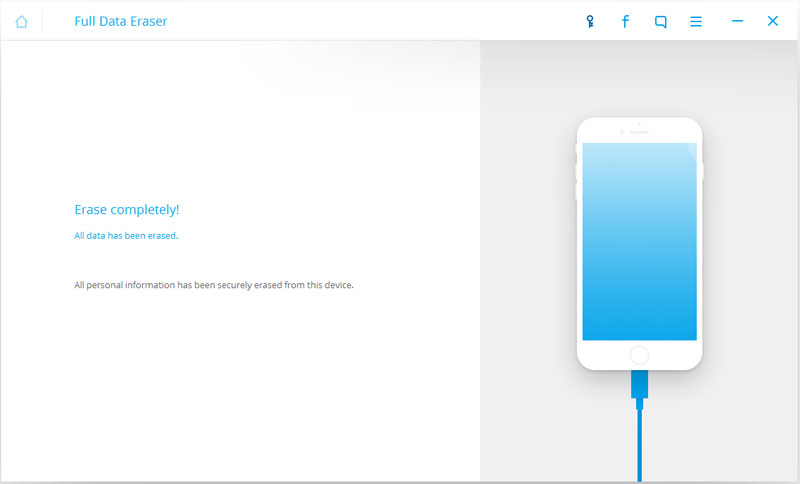
모두 지우기 콘텐츠 및 설정 연락처, 계정, 미디어 파일 및 문서를 포함하여 전화에 저장된 총 데이터로드에 따라 몇 분이 걸릴 수 있습니다. 다른 문제의 위험을 피하기 위해 iPhone을 컴퓨터에서 분리하지 않는 것이 중요합니다. 과정이 완료되면 통보를 받게됩니다. 전체 닦아 내기 프로세스가 완료되면 화면 알림이 표시됩니다. 전체 프로세스가 완료되면 이제 자유롭게 호흡하고 자신있게 iPhone을 판매 할 수 있습니다. 이제 업그레이드 된 iPhone 모델을 얻고 새 장치에서 모든 백업을 복원 할 수 있습니다. FoneDog - iOS 데이터 지우개 만약을 대비하여 모든 두통과 괴롭힘에서 당신을 구할 것입니다. 도둑으로부터 신분을 보호하십시오.
코멘트 남김
Comment

클로드 듀퐁2019-04-20 23:09:37
응용 프로그램 FoneDog는 유틸리티를 사용합니다. 아이폰과 아이폰을 다룰 때 사용되는 아이폰과 아이폰은 아이폰과 아이폰, 아이폰, 아이폰, 아이폰, 아이폰, 아이폰, 아이폰, 아이폰, 아이폰, 아이폰, 아이폰, 아이폰, 아이폰, 아이폰, 아이폰, 아이폰, 아이폰, 아이폰, 중요한 부분은 중요한 부분입니다! merci.
Hot Articles
/
흥미있는둔한
/
단순한어려운
감사합니다! 선택은 다음과 같습니다.
우수한
평가: 4.5 / 5 ( 88 등급)